Окей google покажи как сделать своими руками
Добавил пользователь Alex Обновлено: 05.10.2024
При работе с некоторыми устройствами команду "Окей, Google" можно произносить немного по-другому.
Как включить голосовой поиск
- На телефоне или планшете Android откройте приложение Google .
- В правом верхнем углу нажмите на значок своего профиляНастройкиГолос.
- В разделе "Окей, Google" выберите Voice Match.
- Включите функцию Окей, Google.
Как начать голосовой поиск
- На телефоне или планшете Android откройте приложение Google .
- Скажите "Окей, Google" или нажмите на значок микрофона .
Как изменить настройки команды "Окей, Google"
Настройки могут отличаться в зависимости от устройства и версии приложения Google. Некоторые функции доступны не на всех языках.
Режимы работы команды "Окей, Google"
- Окей, Google
Если экран включен или устройство заряжается, команду можно давать независимо от того, что открыто на экране. Обратите внимание, что в этом режиме функция может помешать работе других сервисов с голосовым управлением. - Во время вождения
Команду можно давать при использовании Google Карт и Android Auto. - Всегда включено
Команда срабатывает независимо от того, включен ли экран.
Настройки для заблокированного экрана
- Разблокировка с помощью Voice Match
Вы можете открывать сайты и выполнять другие действия с помощью команды "Окей, Google", не отключая блокировку экрана вручную. Однако для этого необходимо, чтобы ваш голос успешно распознавался. - Персональные результаты
Если включена эта функция, при голосовом поиске показываются персональные результаты, в том числе когда устройство заблокировано.
Образец голоса с командой "Окей, Google"
- Перезаписать образец голоса
Если Google не удается распознать ваш голос, создайте новый образец. Если этой настройки нет, возможно, вы не включили функцию "Окей, Google". - Удалить образец голоса
Вы можете удалить записанный на устройстве образец голоса.
- Если вы используете приложение Google на нескольких устройствах, включите функцию "Окей, Google" на каждом из них.
- Проверьте, установлена ли на вашем устройстве актуальная версия приложения Google. Если нет, скачайте ее в Google Play.
- Убедитесь, что на телефоне установлена последняя доступная версия Android. Подробнее о том, как обновить версию Android…
Как удалить образцы голоса
Когда вы настраиваете Voice Match в параметрах Ассистента, аудиозаписи с вашими голосовыми запросами и командами сохраняются в аккаунте Google. При желании вы можете их удалить.
- На телефоне или планшете Android откройте страницу myactivity.google.com.
- В строке поиска действий нажмите на значок "Ещё" Другие действия в Google.
- В разделе "Активация Voice Match и Face Match" выберите Перейти к данным.
- Нажмите Удалить все образцы голоса и лицаУдалить.
Какие голосовые команды можно использовать
Если голосовой поиск доступен в вашей стране и на вашем языке, большинство приведенных примеров будут работать. Некоторые команды доступны не на всех языках.
Установка будильника: "Разбуди меня в 7 утра" или "Разбудить меня в пятницу в 7 утра".
Создание напоминания: "Напомни мне позвонить Пете в 18:00" или "Напомни мне купить горький шоколад в ГУМе".
Создание мероприятия в Google Календаре: "Назначить встречу на Пушкинской площади в субботу в 19:00".
Просмотр предстоящих платежей: "Мои платежи" или "Мои платежи в "Скайпе" за 2013 год".
Просмотр расписания: "Что у меня запланировано на завтра?" или "Когда следующая встреча?"
Звонок другу: "Позвони Лене Ивановой" или "Позвони маме".
Отправка SMS другу: "Напиши Алексею, что я опоздаю на 5 минут".
Видеовстреча Hangouts: "Выполнить видеовызов" или "Начать видеовстречу с Евгенией по Hangouts".
Прослушивание музыки: "Включить Земфиру" или "Включить песню "Дельфины".
Определение песни: "Что это за песня?"
Поиск музыки: "Какие песни поет Лена Василёк?"
Прослушивание радиостанции из Google Play: "Включить какую-нибудь музыку".
Просмотр фильма из Google Play: "Включить "Морозко".
Получение сведений о сериале по телевидению: "Что сейчас идет по телевизору?"
Чтение книги из Google Play: "Почитать "Золотого теленка".
Поиск фильмов: "Какие фильмы идут сегодня вечером?" или "Где показывают фильм "Голодные игры"?"
Поиск изображений: "Показать фотографии Байкала".
Создание изображения или видео: "Сделать фотографию" или "Записать видео".
Маршруты: "Маршрут до аэропорта Шереметьево" или "Проложи маршрут до Красной площади".
Поиск мест поблизости: "Где ближайшая кофейня?"
Планирование поездок: "Что посетить в Санкт-Петербурге?"
Просмотр сведения о поездках. "Показать мои авиарейсы" или "Где находится моя гостиница?".
Бронирование столика: "Забронировать столик на двоих в ресторане "Турандот" на вечер среды".
Время: "Который час в Петропавловске-Камчатском?"
Прогноз погоды: "Надевать ли сегодня куртку?" или "Какая погода будет завтра утром?"
Любопытные факты: "Где родился Альберт Эйнштейн?" или "Сколько лет Алле Пугачевой?"
Сведения о биржевых курсах: "Каков курс акций Google?" Внимание! Ознакомьтесь с отказом от обязательств в отношении финансовых данных.
Подсчет чаевых: "Сколько чаевых с 420 рублей?"
Перевод слов и фраз: "Как будет "огурец" по-испански?"
Определения: "Что такое "ономатопея"?"
Конвертация единиц измерения: "Сколько граммов в 16 унциях?"
Решение математических задач: "Чему равен квадратный корень из 2209?".
Отслеживание посылки с помощью подтверждения заказа в Gmail: "Где моя посылка?"
Поиск по приложениям на устройстве: "Найти пиццу в Pizza Hut".
Wi-Fi: "Включить Wi-Fi" или "Выключить Wi-Fi".
Bluetooth: "Включить Bluetooth" или "Выключить Bluetooth".
Фонарик: "Включить фонарик" или "Выключить фонарик".
Голосовую команду "Окей, Google" можно использовать с определенными фразами в некоторых приложениях на мобильном устройстве.
Список приложений и фраз
Как Google запоминает ваши любимые приложения
Если вы не назовете приложение (например, просто скажете "Сканировать чек"), вам будет предложено выбрать приложение из списка. После того как вы повторите это несколько раз, Google запомнит, какое приложение вы используете, и будет сразу открывать его.
Чтобы уточняющий вопрос появлялся каждый раз, выполните следующие действия:
- Произнесите или введите команду.
- Нажмите на значок отмены .
- Повторите действие несколько раз.
Где можно использовать голосовой поиск
Функция поддерживается на английском языке в Австралии, Великобритании, Индии, Ирландии, Канаде, Сингапуре, США и ЮАР.
На устройстве должно быть установлено приложение Google 4.0 или более поздней версии, а также включена история приложений и веб-поиска.
Как активировать помощник Гугл Ассистент на любом экране и как разблокировать телефон на Android своим голосом с помощью Voice Match.


Содержание
Где скачать приложение Google с Ассистентом

Как настроить голосовую активацию Google Ассистента – Voice Match


Как пользоваться Google Ассистентом


Полный список команд для Google Ассистента на русском вы можете найти в нашем справочном приложении. Установив его, у вас всегда будет под рукой самый актуальный список команд для помощника от Гугл:
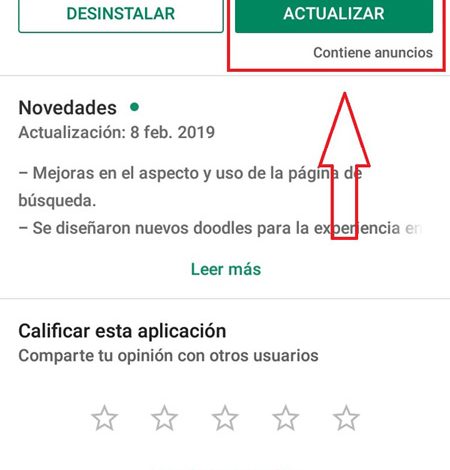
В настоящее время, голосовые помощники стали очень важным инструментом для мобильные устройства , потому что они позволяют нам использовать его, не касаясь его руками, и это стало преимуществом для всех, особенно в те времена, когда пользователь обычно более занят и у вас нет времени пользоваться устройством руками.
Без сомнения, этот инструмент доступен как под Операционные системы Android и iOS , стало настоящим преимуществом для всех, потому что позволяет ускорить и упростить использование устройств в любое время. Но важно иметь в виду, что для использования этого инструмента необходимо будет заранее настроить его, чтобы он действительно мог работать без рук. Это делается через голосовая команда.
Шаги по настройке Окей, Google Ассистент и использование всех голосовых действий и поиска
В основном с помощью этой программы у вас есть возможность Управляйте устройством простым голосом, не касаясь экрана мобильного телефона.
С помощью этого мастера вы сможете выполнять различные простые задачи на своем компьютере, не прибегая к помощи рук, просто повторив команду и указав поиск или действие, которое вы хотите выполнить там.
Инструмент, который получил очень хорошее одобрение всех пользователей, потому что он предлагает возможность взаимодействия с нашим мобильным телефоном более продвинутым и простым способом.
Таким образом, мы собираемся научить вас использовать этот мастер как на ваше устройство Android и iOS, для этого вам просто нужно выполнить шаги, которые мы объясним ниже:
Настроить и активировать на Android
В случае устройств Android рекомендуется перед запуском этой конфигурации выполняется обновление приложения Google, который уже установлен на заводе на всех смартфонах. Это для того, чтобы приложение самая последняя версия, чтобы можно было правильно выполнить конфигурацию.
Чтобы начать весь этот процесс, положить à обновление приложения до конфигурации Ok Google, просто сделайте следующее:
- Доступ к приложению "Google Play магазин" со своего мобильного .
- В поисковой системе приложения вы разместите "Google" если необходимо обновление, вы должны нажать на "Обновлять" и мы надеемся, что он будет загружен.
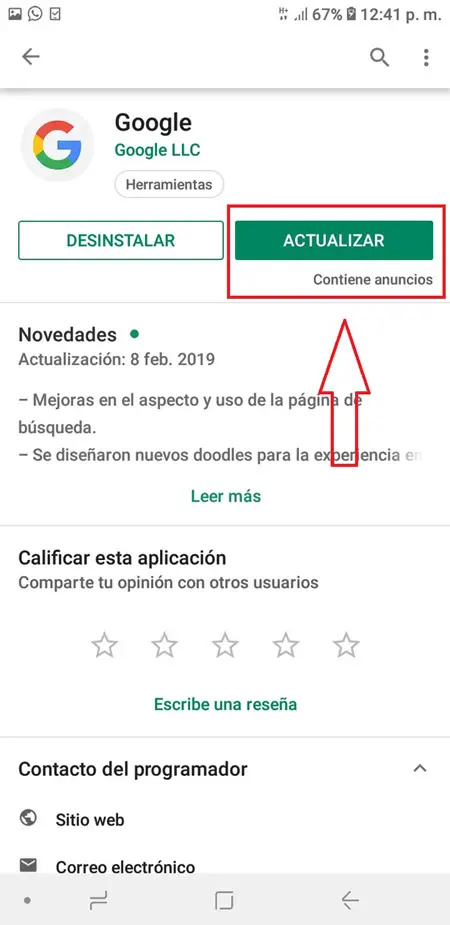
После завершения предыдущего шага и актуальное приложение, мы можем продолжить процесс.
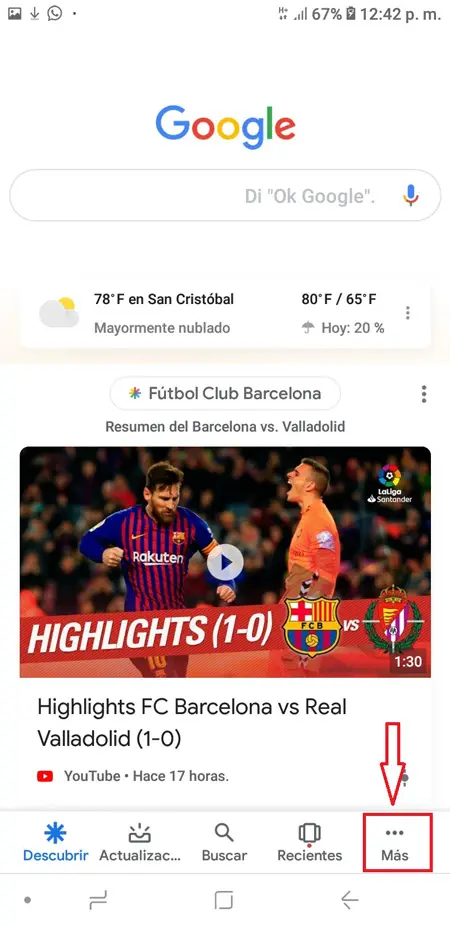
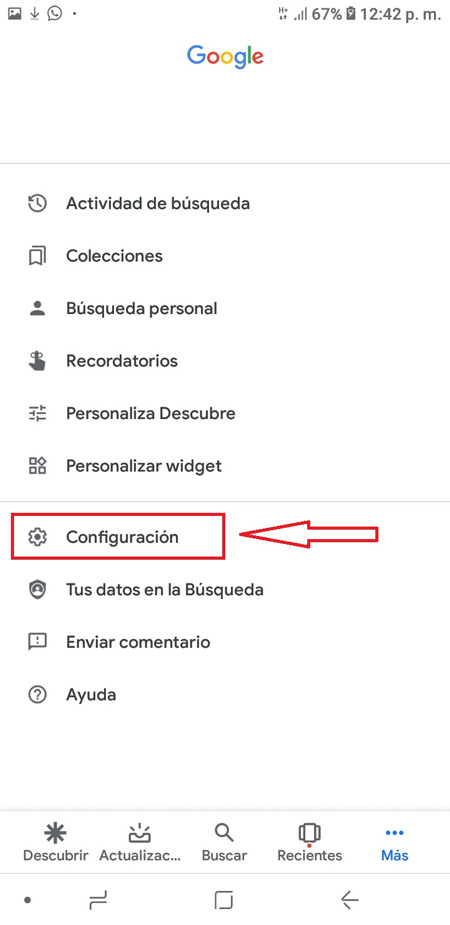
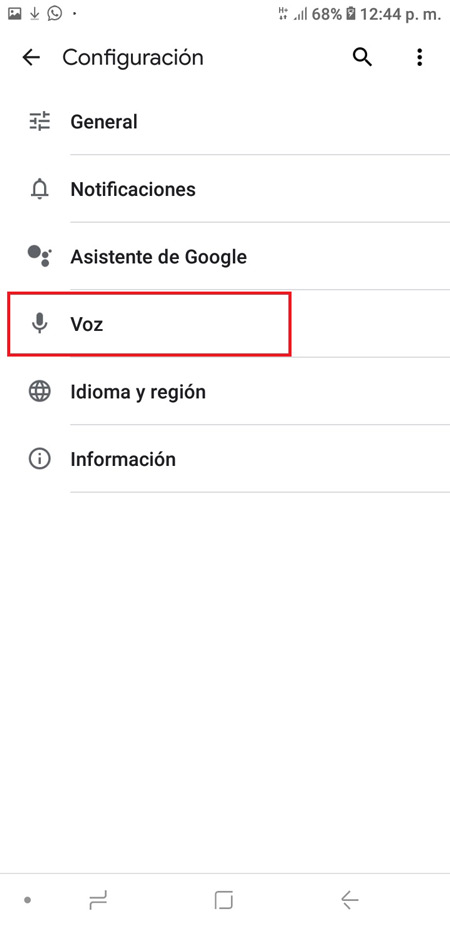
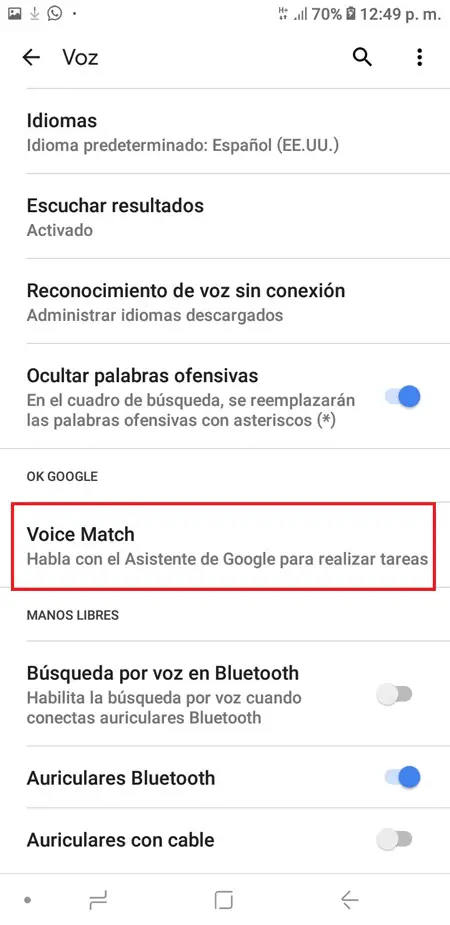
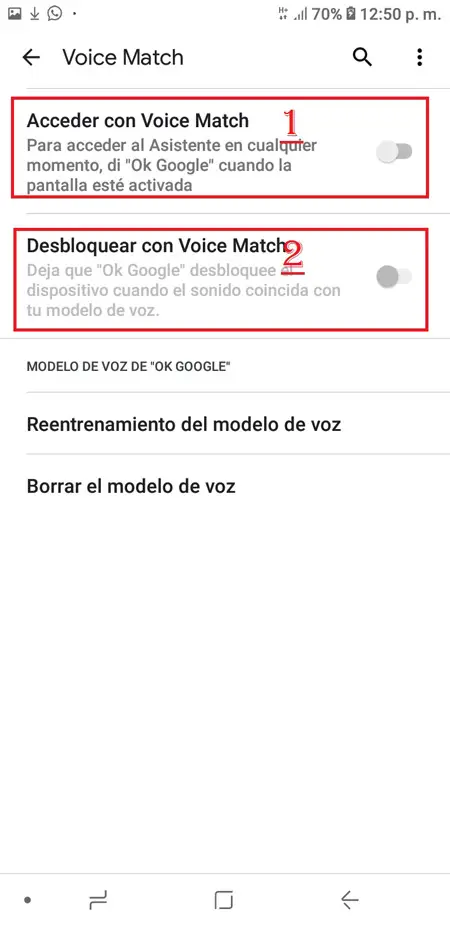
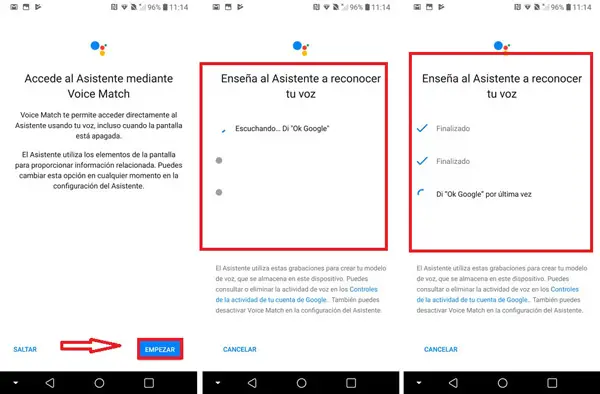
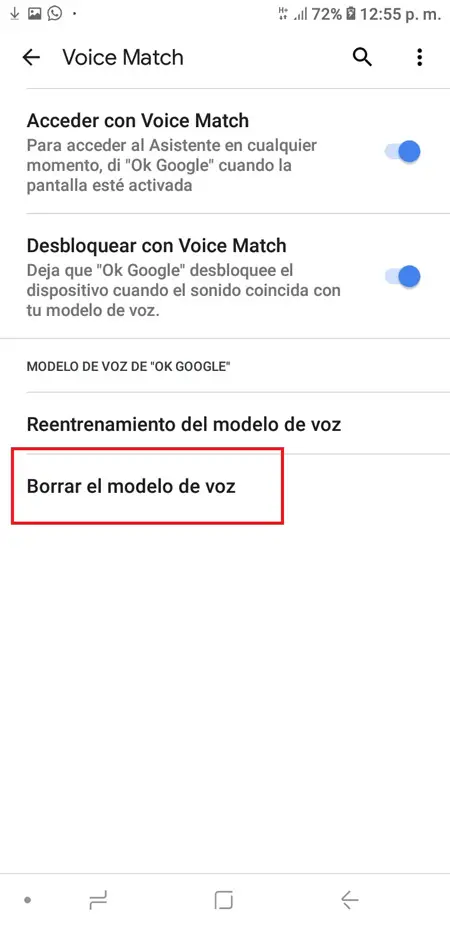
Как только все эти шаги завершенный, ваше устройство Android будет полностью готов к работе через инструмент голосового помощника , что позволит вам использовать его, не контактируя со смартфоном.
Активируйте и используйте на своем iPhone
мощность активация или использование голосового помощника на iPhone уже возможна благодаря ярлыкам, предлагаемым iOS. Это позволит всем пользователям этой операционной системы пользоваться этой услугой, при этом им не нужно будет использовать мобильный телефон руками для поиска его или любого другого варианта.
В отличие от устройств Android, на iOS, вы не сможете размещать заказы напрямую, потому что мы просто говорим о ярлык для выполнения этой функции.
Поэтому после настройки этого инструмента вам сначала нужно будет запустить помощник, чтобы иметь возможность сделать желаемый запрос. Таким образом, мы покажем вам здесь, как вы можете активируйте и используйте его на своем iPhone.
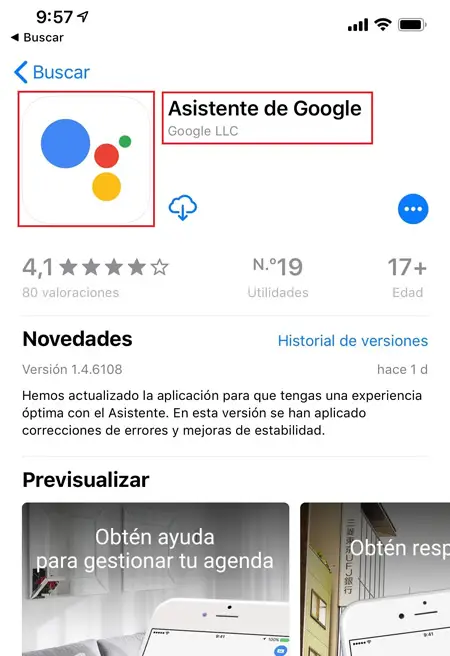
- один раз "Google Ассистент" установлен на вашем смартфоне, следующим будет войти в меню "Настройки" с вашего iPhone.
- Когда ты в "Настройки", выберите опцию "Siri и поиск" . Имейте в виду, что для этого будет использоваться Siri. Следовательно, именно оттуда и будет настраиваться весь процесс.
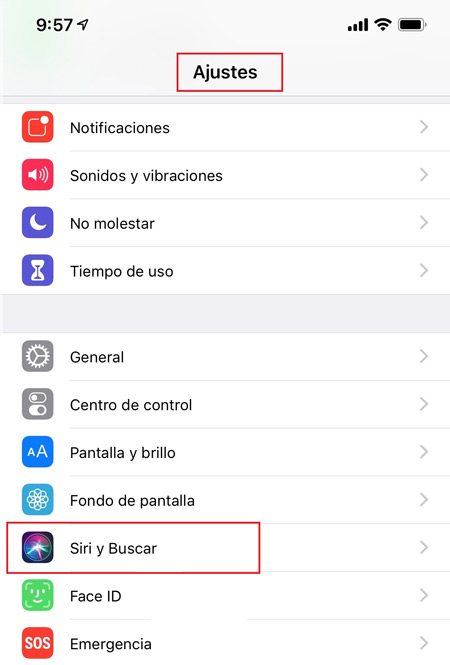
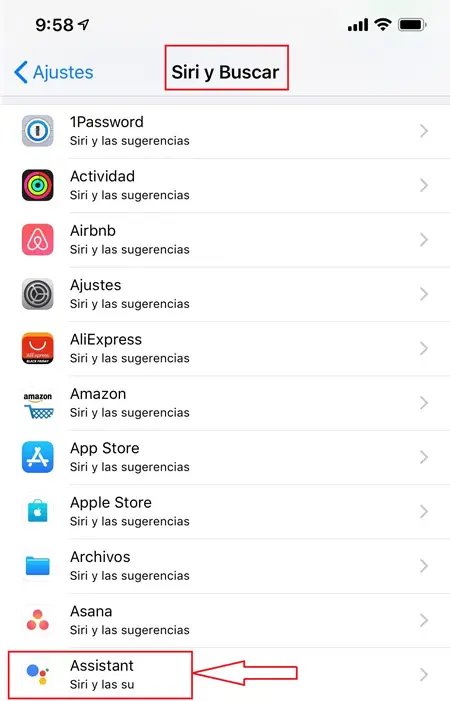
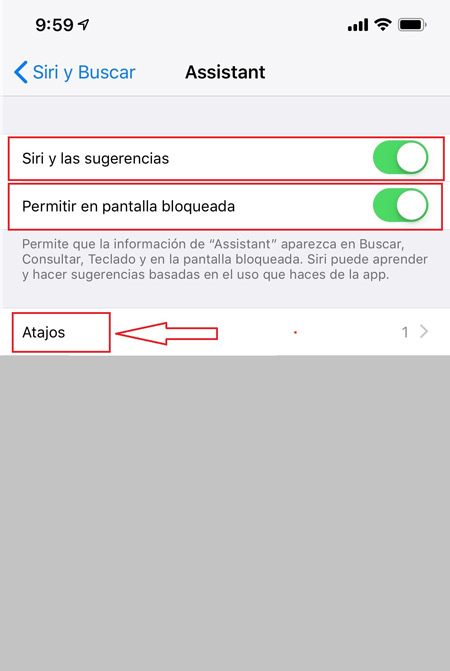
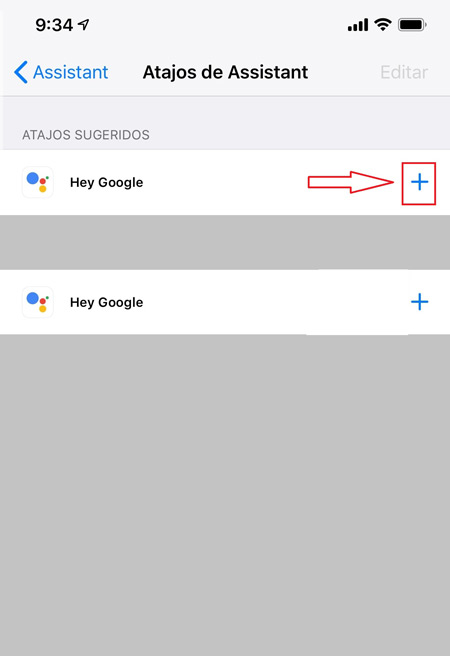
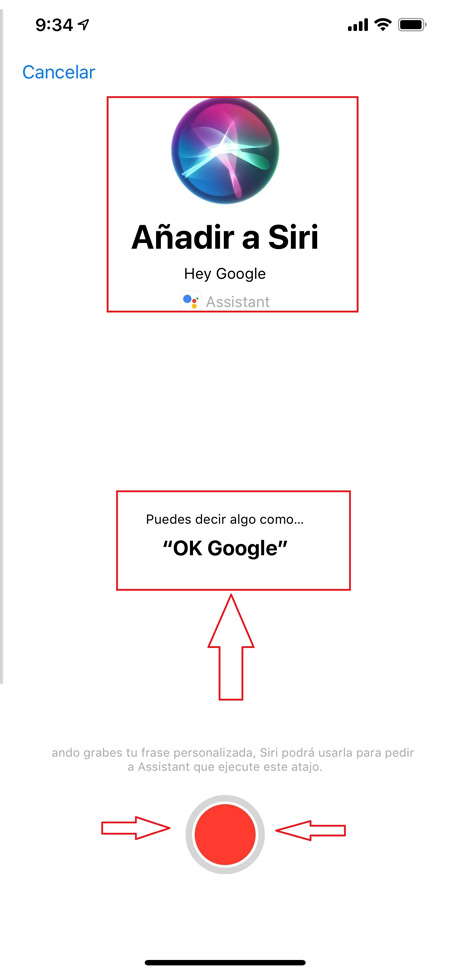
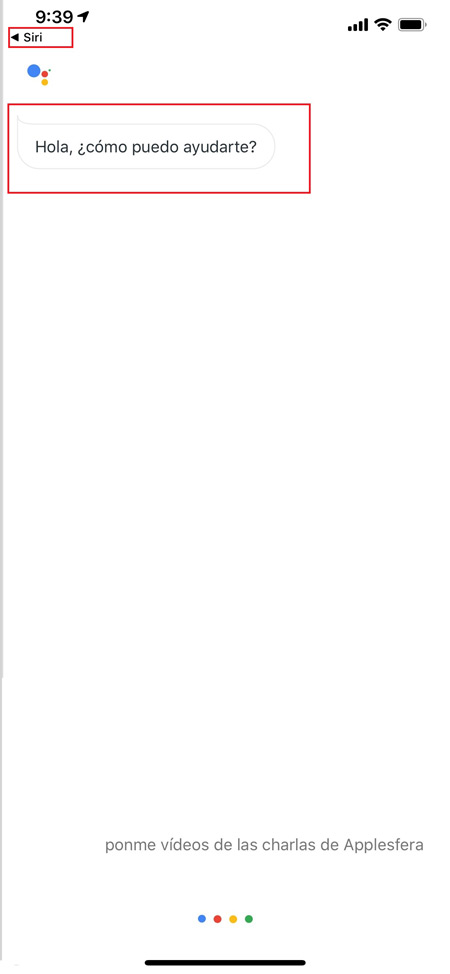
- Еще одна альтернатива, которую вы должны введите Google Assistant это нажать Боковая кнопка iPhone для активации Siri и сказать прямо Хорошо, Google чтобы начать выполнение этого действия.
На андроид
Для устройств Android команда Хорошо, Google не работает Parfois не правильно. Эта команда обычно очень важна, поскольку она дает каждому пользователю возможность выполнять различные действия без необходимости вводить в прямом контакте с мобильным телефоном .
Некоторые из параметров, которые можно выполнить с помощью этого мастера:
Но во многих случаях, несмотря на выполнение всех шагов, эта команда обычно не работает должным образом и, следовательно, не работает. Села может быть связано с разными факторами но, еще лучше, это то, что может быть решается без необходимости быть экспертом в этой области.
Таким образом, если у вас есть команда Samsung и у них есть этот интерфейс, вполне возможно, что программа, которую вы запускаете, является той, которую вы запускаете. система предоставляет по умолчанию . так Хорошо, Google отодвинется на задний план и будет работать, только если вы выключите S Voice. Это можно сделать в мобильных настройках.
"Google"> "Настройки"> "Голос ·>" Языки " и там вы выбираете соответствующий язык и заканчиваете.
Еще одна причина, почему Хорошо, Google не работает должным образом, когда подключение к Интернету не очень хорошее. Следовательно, для использования этой команды у вас должно быть хорошее соединение.
На iOS / iPhone
В случае устройств iOS та же проблема обычно возникает с голосовой помощник, с учетом того, что он работает через ярлык, который мы делаем через "Привет, Siri" .
Однако, если вы являетесь пользователем iOS и у вас есть некоторые проблемы с этим инструментом, здесь мы даем вам несколько возможных решений, чтобы вы могли решить эту проблему.
Другие методы, которые мы можем проверить, чтобы убедиться, что инструмент работает, - это выполнение ожидающих обновлений, для этого поступаем следующим образом:
- Еще одна альтернатива, которая у нас есть, - проверить, в приложении Google есть ожидающее обновление.
- Это можно проверить с помощью App Store, вы ищете приложение, и если " Обновлять" появляется, нажмите на опцию.
- Этим способом, вы обновитесь до самой последней версии и инструмент может работать правильно.
Если у вас есть какие-либо вопросы, оставляйте их в комментариях, мы свяжемся с вами как можно скорее, и это будет большим подспорьем для большего числа участников сообщества. Je Vous remercie!

Как включить Окей Гугл на телефоне
Раньше все управление осуществлялось через приложение Google Now, однако позже оно стало называться Google, и именно здесь и осуществляется все управление опцией, а также взаимодействие с поисковой системой.
По умолчанию программа присутствует на всех Андроид-устройствах. Мы будем рассматривать на примере телефона Huawei P10 Plus, поэтому некоторые пункты меню в вашем аппарате могут незначительно отличаться. Но в сущности логика настройки будет одинакова и в Самсунгах, Xiaomi и у других производителей:
1. Откройте приложение Google на своем устройстве


4. Найдите раздел OK Google, в котором будет пункт Voice Match и кликните по нему;
7. Если ваш голос был распознан и принят системой, вы получите соответствующее уведомление на экране.

На этом процесс настройки опции OK Google закончен и можно смело пользоваться ею.
Как использовать Окей Гугл на Андроиде
Человеку, который не так давно дружит со смартфоном или не пользовался раньше опцией OK Google, трудно понять, как это работает, поэтому проще объяснить на конкретном примере. Голосовой поиск поддерживается в большинстве программ и работает независимо от того, в каком приложении вы сейчас находитесь.
Возможности OK Google, о которых не все знают

Возможностей у голосового поиска, действительно, очень много, и вот часть из того, что вам доступно:
Это далеко не полный список возможностей голосового поиска от Google, причем он постоянно усовершенствуется и с каждой новой версией обучается чему-то новому.
Голосовой ассистент на телефоне
Голосовой ассистент позволяет вам управлять OK Google в любом приложении, независимо от того, чем вы занимаетесь в данный момент и какая программа или вкладка открыта на вашем телефоне. Поэтому, если хотите расширить возможности голосового поиска, активируйте его. Делается это так:
Здесь проверяем, чтобы Google Ассистент был активирован. Если данный пункт отключен, включите его.
Как отключить Окей Гугл

Если вы не хотите больше использовать данную опцию, можно ее выключить. Делается это точно также, как и включить Окей Гугл на телефоне с одним небольшим отличием:
Вы отключили опцию голосового ввода. Теперь при обращении к нему ничего происходить не будет. Также можно было просто удалить образец голоса, и тогда робот не смог бы определить, что вы запрашиваете какие-либо запросы, а на другие голоса он реагировать не будет.
Проблемы и способы их решения
К сожалению, при работе с голосовым помощником могут возникать многочисленные проблемы, как по вине пользователя, так и из-за технических недоработок или ошибок сервиса.
Чтобы вы меньше серфили в интернете информацию, мы сразу описали самые распространенные проблемы и способы их решения.
При голосовом вводе ничего не происходит
- Проверьте, есть ли у вас интернет, так как голосовой помощник требует наличие интернета;
- Посмотрите, чтобы опция OK Google была включена. Если она по умолчанию на вашем смартфоне отключена, то все ваши голосовые запросы будут проигнорированы;
- Проверьте наличие обновлений для приложения Google, так как иногда сервис не работает из-за багов, которые исправлены в новых версиях.
Если у вас на смартфоне появляется такое уведомление, ситуацию ничего не сможет решить, потому что ваш телефон не поддерживает эту опцию.
Такое происходит лишь на единичных марках смартфонов. Однако ситуации такие все же есть, и в большинстве случаев это касается Moto X.
Приложение Google нет в Google Play или недоступно
Учтите, что OK Google работает на версии Android 4.4 и выше. Если у вас более ранняя версия Андроида, то необходимо обновлять его или приобретать новый девайс.
В спящем режиме не реагирует на команды
Не пытайтесь управлять телефоном при помощи голоса, если он находится в спящем режиме. Пока он заблокирован, OK Google не будет реагировать, поэтому вам нужно разблокировать смартфон или отключить блокировку вовсе, чтобы не испытывать подобные проблемы.
Заключение
И так, мы разобрались, как включить Окей Гугл на телефоне Андроид. Но и других возможностей у технологии Окей Гугл много, и с каждым разом они расширяются. Если вы постоянно находитесь в дороге, экономите время, но при этом вам часто приходится взаимодействовать с гаджетом – активация OK Google будет самым верным вариантом для вас.
Только помните, что этой технологии требуется наличие интернета, и что заряд батареи будет расходоваться несколько быстрее.
Читайте также:

